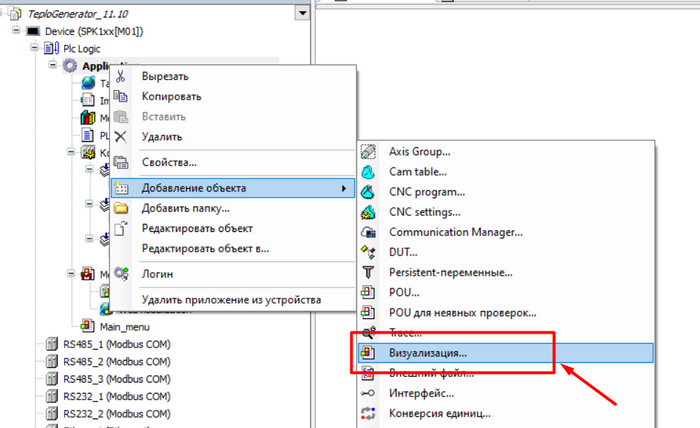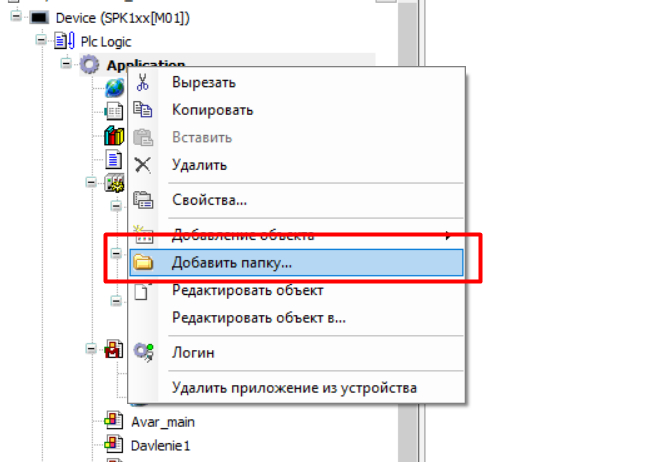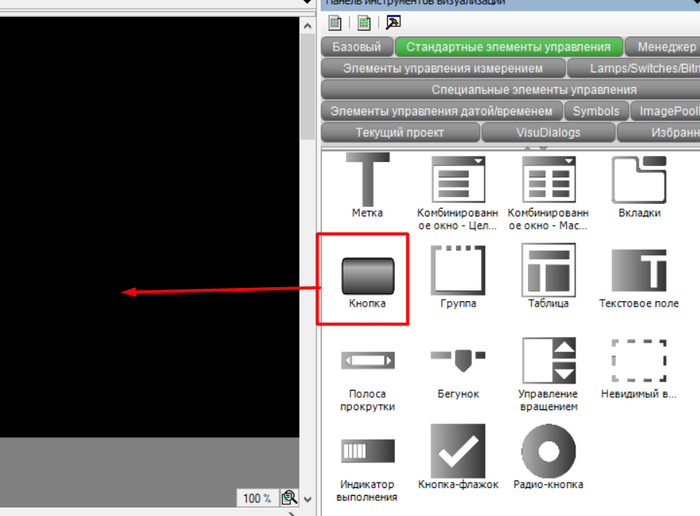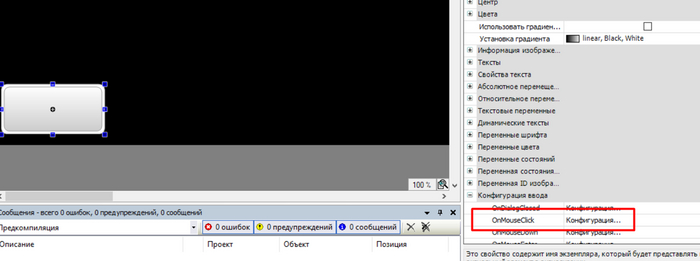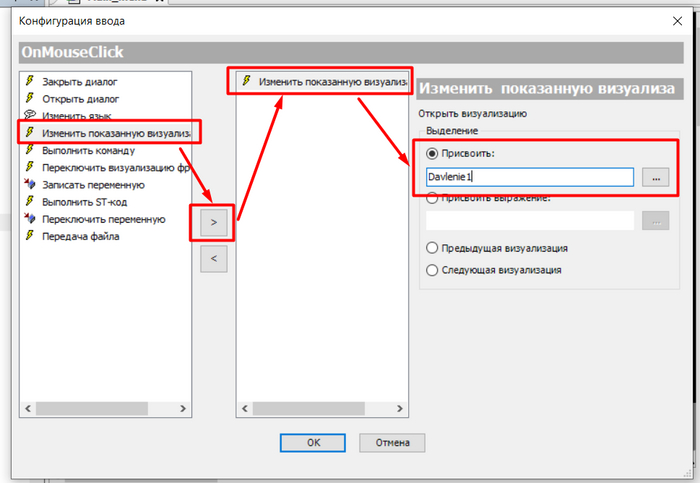Программирование СПК107 в среде CoDeSyS 3.5. Переключение окон
Приветствую всех. Сегодня напишу статью о простой функции - переключение окон в контроллере СПК107.
Создание Визуализации
Итак с чего начать? Сначала создаём две визуализации с рабочими названиями. Вот таким образом:
Будем считать, что всё установлено, проект создан.
Добавляем объект (визуализация)
Настройки кнопки
Для удобства можно создать папку, для того, чтобы разместить все объекты в одном месте.
Добавляем в рабочее поле кнопку в разделе Стандартные элементы управления.
Заходим в свойства кнопки и находим Конфигурация ввода. В этой конфиге несколько вариантов ввода (по клику мыши, по нажатию, по отжатию и т.д.)
Выбираем по клику мыши - дальше откроется окно с настройками, что может делать эта кнопка.
Выбираем Изменить показанную визуализацию - Нажимаем стрелку - выбираем в меню название визуализации.
Кнопка может выполнять несколько операций. Можно написать в ней небольшую программу отдельно.